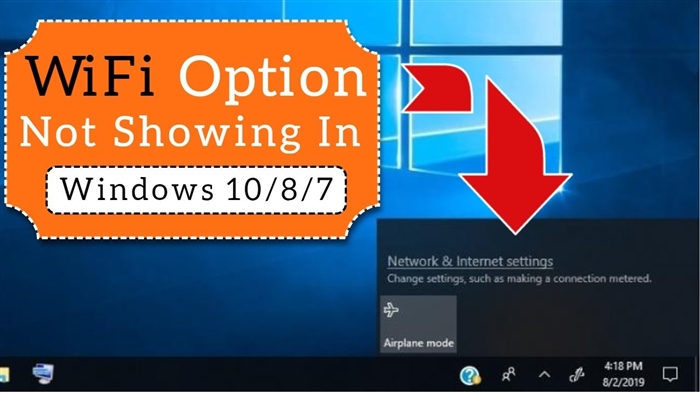Tp-link TL-WR741ND on üks populaarsemaid eelarveruutereid, mis on olnud turul väga pikka aega ja on hästi müünud. See erineb TL-WR740N-st ainult eemaldatava antenni ja vastavalt ideele ka muu riistvaraga. Hea populaarne ruuter, mis sobib suurepäraselt väikese kodu jaoks ja mitme seadme ühendamiseks. Selles üksikasjalikus juhendis konfigureerime Tp-linki TL-WR741ND.

Ma ütlen ja näitan teile, kuidas ühendada Tp-link TL-WR741ND ruuter, kuidas sisestada seadeid, ühendada see Internetiga, seadistada WiFi-võrk ja määrata parool. Pole tähtis, kas teil on uus ruuter või see on juba varem konfigureeritud, kõik saab hakkama.
Kohandame vastavalt skeemile
- Ühendame Tp-link TL-WR741ND Internetiga ja ühendame arvuti, millest me selle konfigureerime.
- Läheme ruuteri seadetele.
- Seadistame Interneti-ühenduse (WAN).
- Paneme WiFi-le parooli ja konfigureerime traadita võrgu.
- Seadistame kaitse ruuteri seadetele juurdepääsu saamiseks.
Mis tahes ruuteri seadistamisel on peamine asi Interneti seadistamine. Nii et ruuter saaks teenusepakkujaga ühenduse luua ja sealt Internetti vastu võtta. Kui meie TL-WR741ND ei saa Interneti-ühendust luua, ei saa ta seda teie seadmetesse levitada. Ja see on "Interneti-ühendus puudub" (piiratud). Ja WiFi-võrgu seadistamine ja parooli seadistamine pole enam keeruline.
Kui ruuter on juba konfigureeritud või proovisite seda konfigureerida, on parem tehase lähtestamine. Selleks hoidke nuppu 10 sekundit all. WPS / RESET kui ruuter on sisse lülitatud.

TL-WR741ND seaded kustutatakse. Võite jätkata.
Tp-lingi TL-WR741ND ühendamine
Ühendage toiteadapter ruuteriga. Seejärel ühendage ISP või ADSL-modemi kaabel sinisesse WAN-pistikusse. Kui konfigureerite ruuteri arvutist, saate sellega ühenduse luua komplektis oleva võrgukaabli abil. See näeb välja selline:

Kui kõik on õigesti ühendatud, on see pool võitu. Mõnel juhul (kui pakkuja kasutab dünaamilist IP-ühendust) töötab Internet ruuteri kaudu kohe. Kui see teie puhul on nii, saate kohe minna seadetesse ja jätkata WiFi seadistamist.
Võite WiFi-ühenduse luua ja ruuteri konfigureerida juhtmevabalt, isegi telefonist või tahvelarvutist. Kohe pärast ruuteri sisselülitamist ilmub WiFi-võrk. See ei tohiks olla parooliga kaitstud, lihtsalt ühendage sellega. Kui võrk on endiselt kaitstud, on ruuteri põhjas kleebisel näidatud standardparool (PIN). Ruuteril on mitu riistvaraversiooni ja uutes on võrk vaikimisi juba parooliga maetud.
Kuidas sisestada seadeid TL-WR741ND?
Pärast ühenduse loomist avage arvutis kõik brauserid (millest me seadistame). Sisestage aadressiribale aadresshttp://tplinkwifi.net, 192.168.1.1või 192.168.0.1 ja mine sellest üle. Täpne aadress on ruuteri põhjas kleebisel näidatud. Kus on näidatud vaikimisi kasutajanimi ja parool, mis tuleb seadistustesse pääsemiseks täpsustada. Standard: admin ja admin.

Juhtpaneelile sisselogimine näeb välja selline:

Samuti võite vajada üksikasjalikke juhiseid juhtpaneelile sisenemise kohta ja mida teha, kui te seadetele ei lähe.
Interneti-ühenduse loomine
Kui ruuteri kaudu Internet juba teie jaoks töötab, jätke see samm vahele ja jätkake traadita võrgu seadistamist.
Enne seadistamist peaksite kindlasti välja selgitama, millist ühendust teie Interneti-teenuse pakkuja kasutab. Nagu ka ühendamiseks vajalikud parameetrid (kasutajanimi, parool). Kuidas seda teavet teada saada, kirjutasin siia. Kui Internet ei tööta kohe pärast ühenduse loomist, on see tõenäoliselt PPPoE, L2TP, PPTP või Staatiline IP.
Juhtpaneelil minge vahekaardileVõrk (Net) - WAN... MenüüsWAN-ühenduse tüüp (WAN-ühenduse tüüp) valige loendist oma ühenduse tüüp.

Kui teil on dünaamiline IP, saate seaded kohe salvestada ja ruuteri kaudu peaks Internet töötama. Ja kui PPPoE jne, siis peate määrama vajalikud parameetrid. Tavaliselt on see kasutajanimi ja parool. Võib olla ka IP-aadress. Ja salvestage seaded, klõpsates nuppu Salvesta (Salvesta).

Ruuter peab Interneti-teenuse pakkujaga ühenduse looma. Järgmistele seadetele liikuge alles siis, kui Internet Tp-lingi TL-WR741ND kaudu juba töötab.
WiFi seadistamine Tp-link TL-WR741ND-s ja parooli seadmine
Traadita võrgu konfigureerimiseks minge vahekaardileJuhtmevaba (Traadita režiim). Seal peame muutma WiFi-võrgu nime (traadita võrgu nimi), määrama oma piirkonna ja salvestama seaded, klõpsates nuppu Salvesta.

Minge kohe vahekaardileTraadita ühenduse turvalisus (Traadita ühenduse turvalisus). Siin muudame või määrame oma WiFi-võrgu parooli.
Valige üksus WPA / WPA2 - isiklik (soovitatav)... Me paljastame versiooni ja krüptimise nii, nagu mul on alloleval ekraanipildil ja väljalTraadita ühenduse parool (Traadita võrgu parool) määrake parool, mis kaitseb teie võrku. Vähemalt 8 tähemärki.

Salvestame seaded ja taaskäivitame ruuteri. Kui olete mõned seadmed juba WiFi kaudu ühendanud, tuleb need uuesti ühendada. Lõppude lõpuks oleme muutnud võrgu nime ja parooli. Ja proovige oma parooli mitte unustada. Kui unustate, tuleb see artikkel kasuks.
Seadete sisestamiseks parooli muutmine
Et kõik, kes teie Tp-linki TL-WR741ND ühendavad, ei saaks selle seadeid sisestada, peame vaikimisi administraatori parooli muutma. Selleks avage seadetes vahekaart Süsteemi Tööriistad (Süsteemi Tööriistad) - Parool (Parool).
Sisestage oma vana kasutajanimi ja vana parool (kui te pole neid veel muutnud, siis admin). Ja määrake uued parameetrid. Klõpsake nuppu Salvesta.

Nüüd juhtpaneelile sisenedes peate määrama määratud parooli ja kasutajanime.
Oleme arvestanud ainult põhiseadistustega, millest ruuteri normaalseks tööks ja Interneti levitamiseks piisab. Kui soovite midagi muud konfigureerida, näiteks teha pordiedastust, muuta parooli jne, siis vaadake selle kategooria Tp-Linki ruuterite juhiseid: https://help-wifi.com/category/tp-link/.
Kui teil on endiselt küsimusi TL-WR741ND konfigureerimise kohta, küsige neid selle artikli kommentaarides.